BLACK WIDOW
 VERSION FRANÇAISE VERSION FRANÇAISE

Merci Vahide de me permettre de traduire tes tutoriels en français.

Ce tutorial a été créé avec CorelX8 et traduit avec Corel X12, mais il peut également être exécuté avec les autres versions.
Suivant la version utilisée, vous pouvez obtenir des résultats différents.
Depuis la version X4, la fonction Image>Miroir a été remplacée par Image>Renverser horizontalement,
et Image>Renverser avec Image>Renverser verticalement.
Dans les versions X5 et X6, les fonctions ont été améliorées par la mise à disposition du menu Objets.
Avec la nouvelle version X7 nous avons encore Miroir et Renverser, mais avec nouvelles différences.
Consulter, si vouz voulez, mes notes ici
Certaines dénominations ont changées entre les versions de PSP.
Les plus frequentes dénominations utilisées:

Traduzione italiana/traduction italienne qui/ici
Vos versions/le vostre versioni qui/ici
Nécessaire pour réaliser ce tutoriel:
Matériel ici
Le tube est de Mara Pontes.
Le reste du matériel est de Vahide.
Modules Externes.
consulter, si nécessaire, ma section de filtre ici
Filters Unlimited 2.0 qui
Simple - Horizontal Grain ici
Alien Skin Eye Candy 5 Impact - Perspective Shadow qui
Filtres Simple peuvent être utilisés seuls ou importés dans Filters Unlimited.
voir comment le faire ici).
Si un filtre est fourni avec cette icône,  on est obligé à l'importer dans Unlimited on est obligé à l'importer dans Unlimited

N'hésitez pas à changer le mode mélange des calques et leur opacité selon les couleurs que vous utiliserez
Dans les plus récentes versions de PSP, vous ne trouvez pas le dégradé d'avant plan/arrière plan ou Corel_06_029.
Vous pouvez utiliser le dégradé des versions antérieures.
Ici le dossier Dégradés de CorelX.
Ouvrir les masques dans PSP et les minimiser avec le reste du matériel.
1. Placer en avant plan la couleur noire #606060,
et en arrière plan la couleur blanche #ffffff.

Préparer en avant plan un dégradé de premier plan/arrière plan, style Radial.

2. Ouvrir une nouvelle image transparente 900 x 550 pixels.
Remplir  l'image transparente du dégradé. l'image transparente du dégradé.
3. Effets>Effets d'image>Mosaïque sans jointures.


4. Effets>Effets de bords>Accentuer davantage.
5. Effets>Effets d'image>Mosaïque sans jointures.


6. Image>Miroir.
Effets>Effets de bords>Dilater.
7. Calques>Dupliquer.
8. Effets>Effets géométriques>Cercle.
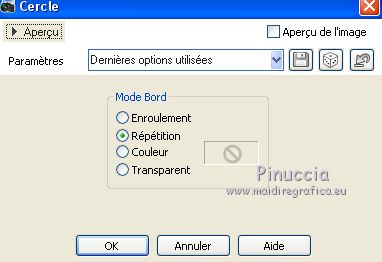
9. Effets>Effets d'image>Mosaïque sans jointures.


Réduire l'opacité de ce calque à 83%.
10. Calques>Dupliquer.
Image>Miroir.
11. Effets>Modules Externes>Simple - Horizontal Grain.

12. Réduire l'opacité de ce calque à 63%.

13. Calques>Fusionner>Calques visibles.
14. Calques>Nouveau calque raster.
Remplir  avec la couleur d'arrière plan #ffffff. avec la couleur d'arrière plan #ffffff.
15. Calques>Nouveau calque de masque>A partir d'une image.
Ouvrir le menu deroulant sous la fenêtre d'origine et vous verrez la liste des images ouvertes.
Sélectionner le masque Black_Widow.

Calques>Dupliquer - 2-3 fois

Calques>Fusionner>Fusionner le groupe.
16. Effets>Modules Externes>Alien Skin Eye Candy 5 Impact - Perspective Shadow.
Sélectionner le preset Drop Shadow Low - Shadow Color #000000.
 
17. Si vous travaillez avec les mêmes couleurs, exécutez cette étape.
Calques>Dupliquer.
Calques>Fusionner>Fusionner le calque de dessous.

18. Placer en arrière plan la couleur noire #000000.
Calques>Nouveau calque raster.
Remplir  le calque avec la couleur noire. le calque avec la couleur noire.
19. Calques>Nouveau calque de masque>A partir d'une image.
Ouvrir le menu deroulant sous la fenêtre d'origine
et sélectionner le masque Black_Widow_1.

Calques>Dupliquer, 2-3 fois.
Calques>Fusionner>Fusionner le groupe.
20. Calques>Agencer>Déplacer vers le bas.
21. Effets>Modules Externes>Alien Skin Eye Candy 5 Impact - Perspective Shadow.
Sélectionner le preset Drop Shadow Low - Shadow Color #ffffff.

22. Placer le calque en mode Multiplier.

23. Vous positionner sur le calque du haut de la pile.
Ouvrir Black_Widow_Deko - Édition>Copier.
Revenir sur votre travail et Édition>Coller comme nouveau calque.
Pour positionner le tube:
Activer l'outil Sélecteur 
et placer Position horiz.: 267,00 et Position vert.: 0,00.

24. Effets>Modules Externes>Alien Skin Eye Candy 5 Impact - Perspective Shadow.
Sélectionner le preset Drop Shadow Lowest - Shadow Color #000000.
 
25. Ouvrir Black_Widow_Deko_1 - Édition>Copier.
Revenir sur votre travail et Édition>Coller comme nouveau calque.
26. Effets>Modules Externes>Alien Skin Eye Candy 5 Impact - Perspective Shadow.
Sélectionner le preset Drop Shadow High - Shadow Color #606060.
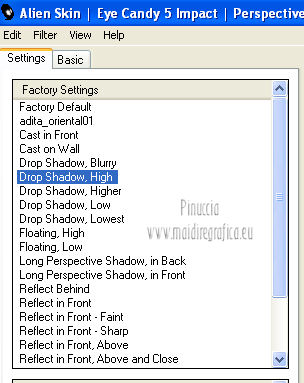 

27. Ouvrir Black_Widow_Deko_2 - Édition>Copier.
Revenir sur votre travail et Édition>Coller comme nouveau calque.
28. Effets>Modules Externes>Alien Skin Eye Candy 5 Impact - Perspective Shadow.
Sélectionner le preset Drop Shadow Blurry - Shadow Color #000000.
 
Réglage>Netteté>Netteté.
29. Calques>Agencer>Déplacer vers le bas.
Placer le calque en mode Luminance (héritée) et réduire l'opacité à 75%.

30. Vous positionner sur le calque du haut de la pile.
Ouvrir Black_Widow_Deko_3 - Édition>Copier.
Revenir sur votre travail et Édition>Coller comme nouveau calque.
31. Activer l'outil Sélecteur 
et placer Position horiz.: 466,00 et Position vert.: 218,00.

32. Effets>Effets 3D>Ombre portée, couleur blanche.

33. Ouvrir le tube de la femme - Édition>Copier.
Revenir sur votre travail et Édition>Coller comme nouveau calque.
Image>Redimensionner, à 70%, redimensionner tous les calques décoché.
Outil Sélecteur 
et placer Position oriz.: 110,00 et Position vert: -23,00.

34. Effets>Modules Externes>Alien Skin Eye Candy 5 Impact - Perspective Shadow.
Sélectionner le preset Drop Shadow Blurry - Shadow Color #000000.
 
35. Ouvrir Black_Widow_Text - Édition>Copier.
Revenir sur votre travail et Édition>Coller comme nouveau calque.
Outil Sélecteur 
et placer Position horiz.: 466,00 et Position vert.: 218,00.

36. Effets>Effets 3D>Ombre portée, comme précédemment.

37. Image>Ajouter des bordures, 1 pixel, symétrique, #606060.
38. Sélections>Sélectionner tout.
Image>Ajouter des bordures, 35 pixels, symétrique, #ffffff.
39. Effets>Effets 3D>Ombre portée, couleur noire #000000.

Sélections>Désélectionner tout.
40. Signer votre travail sur un nouveau calque.
40. Image>Ajouter des bordures, 1 pixel, symétrique #606060.
Image>Ajouter des bordures, 1 pixel, symétrique, #ffffff.
Enregistrer en jpg.
Les tubes de ces versions sont de
Patries

A PSP Devil



Si vous avez des problèmes, ou des doutes, ou vous trouvez un link modifié, ou seulement pour me dire que ce tutoriel vous a plu, vous pouvez m'écrire.
18 Février 2018
|
 VERSION FRANÇAISE
VERSION FRANÇAISE

